Hướng dẫn cách sử dụng ultraviewer trên máy tính chuẩn nhất
Ultraviewer là một phần mềm điều khiển máy tính từ xa được ứng dụng phổ biến trong tin học văn phòng. Vậy cách sử dụng ultraviewer trên máy tính chuẩn như thế nào? Để biết thêm thông tin chi tiết về chủ đề công nghệ này mời bạn theo dõi bài phân tích và chia sẻ sau đây của chúng tôi.
Phần mềm Ultraviewer là gì?
Phần mềm UltraViewer là một ứng dụng điều khiển từ xa (remote control) được sử dụng để truy cập và kiểm soát máy tính từ xa thông qua mạng internet.
Nó cho phép người dùng chia sẻ màn hình của họ với người khác hoặc điều khiển máy tính từ xa từ xa bằng cách cung cấp một ID đối tác và mật khẩu duy nhất để thiết lập kết nối. UltraViewer thường được sử dụng trong việc hỗ trợ từ xa, giáo dục từ xa, cung cấp hướng dẫn từ xa và các hoạt động liên quan đến quản lý máy tính từ xa. Vậy cách sử dụng UltraViewer trên máy tính như thế nào?
Đánh giá ưu điểm của phần mềm Ultraviewer
Dưới đây là một số ưu điểm nổi bật của UltraViewer:
- Giao diện đơn giản và thân thiện giúp người dùng dễ dàng tiếp cận và sử dụng phần mềm mà không cần kiến thức kỹ thuật sâu.
- UltraViewer thường có khả năng hoạt động nhanh chóng và mượt mà, đảm bảo trải nghiệm điều khiển từ xa tốt.
- Mỗi kết nối sử dụng một ID đối tác và mật khẩu riêng biệt, giúp đảm bảo tính riêng tư và bảo mật cho người dùng. Thông tin cá nhân không bị tiết lộ trong quá trình kết nối.
- UltraViewer cho phép người dùng chia sẻ màn hình của họ và thậm chí điều khiển máy tính từ xa, giúp hỗ trợ, hướng dẫn và sửa lỗi từ xa một cách hiệu quả.
Hướng dẫn cách sử dụng ultraviewer trên máy tính
Để sử dụng ultraviewer trên máy tính, chúng ta có thể thực hiện theo các bước cơ bản như sau:
Bước 1: Mở phần mềm UltraViewer, tại mục Điều khiển máy tính khác, hãy nhập ID đối tác và Mật khẩu (do máy tính kia cung cấp), sau đó nhấn Bắt đầu điều khiển.
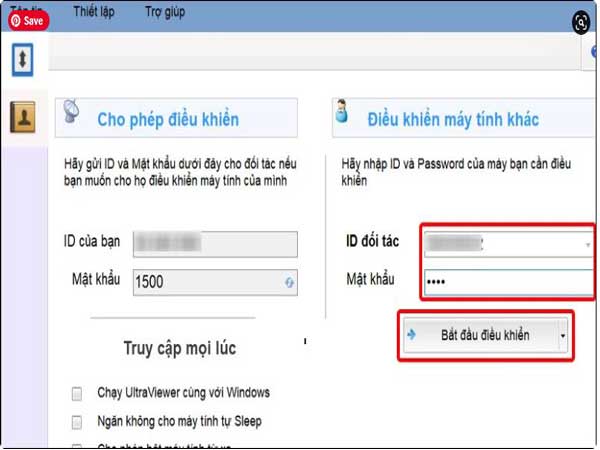
cách sử dụng ultraviewer trên máy tính
Lưu ý: Để thực hiện điều khiển, máy tính kia cũng cần mở UltraViewer.
Bước 2: Đợi trong vài giây để quá trình kết nối hoàn tất. Khi đó, bạn có thể dễ dàng trao đổi thông tin và hướng dẫn trên màn hình máy tính kia.
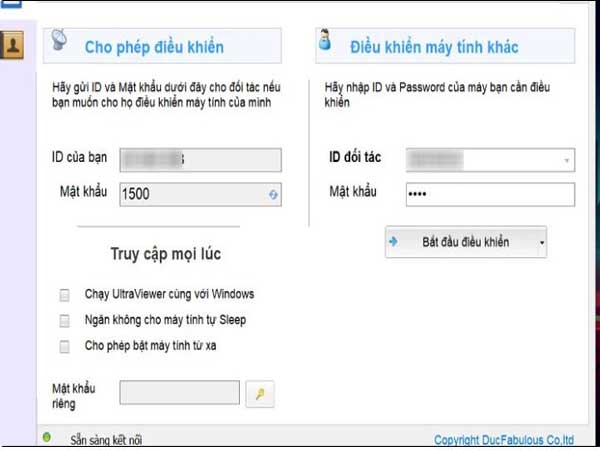
Đợi trong vài giây để quá trình kết nối hoàn tất
Bước 3: Tại đây, bạn cũng có thể thực hiện nhiều thao tác như chụp ảnh màn hình, trò chuyện với bạn bè. Đồng thời, bạn cũng có thể tùy chỉnh chất lượng hình ảnh, kích thước màn hình, và lựa chọn hiển thị hình nền cũng như chuột.
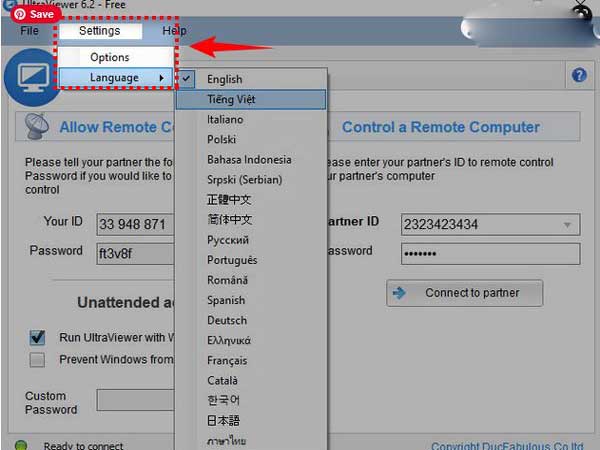
bạn cũng có thể tùy chỉnh chất lượng hình ảnh
Nếu bạn muốn thay đổi ngôn ngữ, chỉ cần nhấn vào menu Thiết lập (Settings), rồi di chuột đến mục Ngôn ngữ (Language), và sau đó chọn ngôn ngữ mà bạn mong muốn.
Một số lưu ý khi sử dụng ultraviewer trên máy tính
Khi sử dụng UltraViewer trên máy tính, có một số lưu ý quan trọng để bạn cân nhắc để đảm bảo tính bảo mật và hiệu quả trong quá trình điều khiển từ xa. Dưới đây là một số lưu ý khi áp dụng cách sử dụng UltraViewer trên máy tính:
- Không bao giờ chia sẻ ID và mật khẩu của bạn cho bất kỳ ai khác ngoại trừ những người bạn tin tưởng. Mỗi kết nối điều khiển từ xa yêu cầu ID và mật khẩu riêng biệt.
- Khi bạn được yêu cầu cung cấp ID và mật khẩu để kết nối, hãy đảm bảo rằng bạn đang kết nối với người bạn đáng tin cậy và biết rõ. Tránh kết nối với người không rõ nguồn gốc.
- Máy tính của bạn thường sẽ hiển thị thông báo yêu cầu sự cho phép khi có người khác muốn điều khiển hoặc xem màn hình của bạn. Hãy luôn kiểm tra và xác nhận trước khi cho phép.
- Đảm bảo rằng bạn luôn cập nhật phiên bản mới nhất của UltraViewer và duy trì phần mềm an toàn bằng cách cài đặt các bản vá bảo mật khi có sẵn.
Trên đây là một số thông tin chi tiết liên quan đến việc tìm hiểu cách sử dụng UltraViewer trên máy tính cơ bản nhất. Hy vọng những thông tin mà keobongdaonline.com chia sẻ đã giúp ích cho bạn đọc.

















